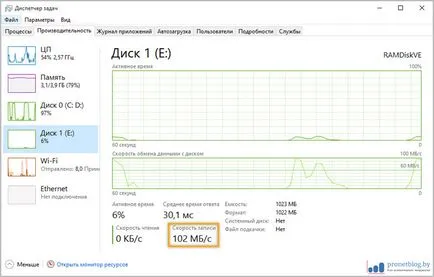Cum de a crea un berbec-disc în memoria RAM pe Windows 10

Prieteni, Buna ziua! Amintiți-vă într-un articol recent v-am spus despre o aplicație care vă permite să vizionați filme de la torenți, fără o descărcare completă. Asta este, se pare acest principiu: ceas și se agită simultan.
Acest lucru înseamnă că performanța întregului circuit este foarte mult legat de hard disk, deoarece toate datele sunt stocate în memoria cache ea. Și știm cu toții că hard disk-ul nu este cel mai rapid dispozitiv de computer, deoarece are o parte mecanică. Deci, acum hai sa vorbim despre cum să creați un RAM-disc pe Windows 10 de exemplu.
Deși, desigur, poate fi zamorochitsya si cumpara unitatea SSD, dar o astfel de decizie devine într-un portofel utilizator. Prin urmare, este mai bine, vom folosi un program gratuit, care va permite să organizeze direct în unitatea logică virtuală RAM.
Esența acțiunii descrise este configurat pentru a specifica aplicația dorită este această RAM-disc ca locație pentru memoria cache. Este cunoscut faptul că schimbul de date la viteză RAM este de multe ori mai rapid decât un hard disk. Ei bine, am prins smecheria?
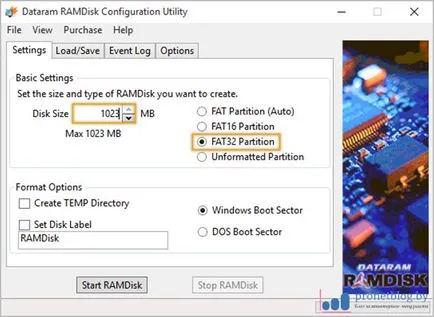
De asemenea, în cazul unei versiuni pe 32 de biți de Windows, dimensiunea maximă a RAM-disc este 2,85 GB. Concluzia este că prezența unor cantități mari este cel mai bun de a utiliza sistemul de operare pe 64 de biți.
Deci, tovarăși, pasul următor este să mergeți la secțiunea „Load / Save“. Remarcăm aici toate opțiunile disponibile. Esența lor constă în faptul că unul dintre ei scrie conținutul unui disc virtual într-un fișier de imagine la oprire sau repornire.
Al doilea, dimpotrivă, încărcarea imaginii la pornire. În coloana „File Image“, puteți vedea directorul în care pentru a stoca fișierul în sine că. de altfel, va avea aceeași dimensiune ca disc virtual. Păstrați acest lucru în minte.
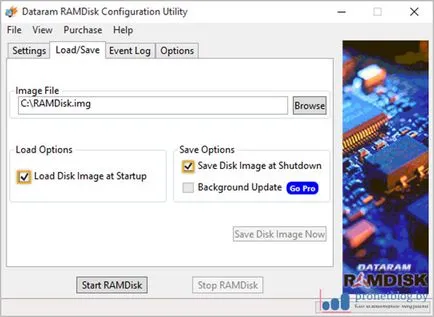
Și, în cele din urmă a lăsat doar pentru a merge la fila „Opțiuni“. pentru a marca elementele prezentate în imaginea de mai jos. Nu voi descrie în detaliu ei, știu doar că va evita mizeria cu copiile de rezervă stocate.
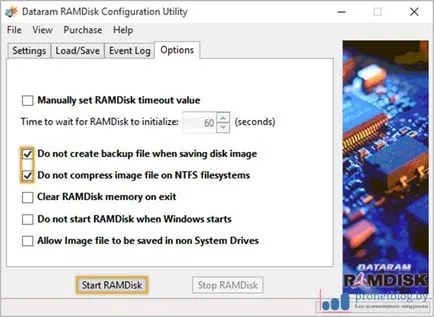
Ei bine, prietenii mei, acum este necesar să faceți clic pe butonul „Start RAMDisk“. pentru a rula pe disc virtual în memoria RAM. După aceea, uita-te la Windows Explorer 10 și a vedea că sistemul are o secțiune nouă. E bine, înseamnă că totul merge conform planului.
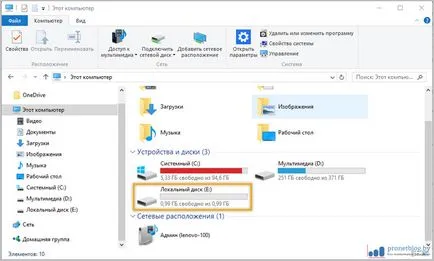
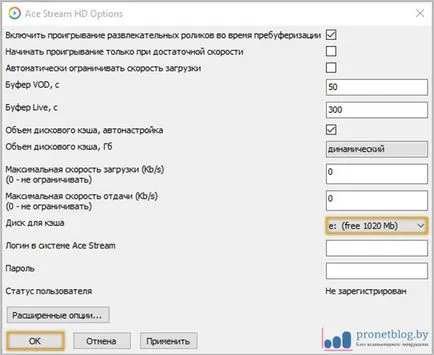
Acum, hai sa într-un fel încerca să testeze funcționalitatea întregii structuri, deoarece chinuit de întrebarea dacă viteza a crescut, într-adevăr. Pentru a face acest lucru, un experiment: în primul rând, vom efectua o operație pentru a copia fișiere între discurile de hard disk, și apoi între virtuale și fizice. Deci, prima combinație.
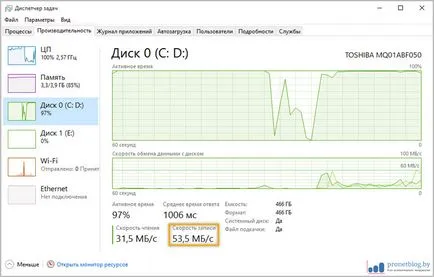
Iar a doua. După cum puteți vedea, diferența este evidentă.